excel2003制作斜线表头的教程
发布时间:2016-12-02 19:58
相关话题
Excel中的表头经常需要用到斜线进行分割项目,具体该如何制作斜线表头呢?下面是由小编分享的excel2003制作斜线表头的教程,以供大家阅读和学习。
excel2003制作斜线表头的教程:
制作斜线表头步骤1:边框线的添加。边框线的添加别无选择,就使用单元格的边线即可。如下图所示。
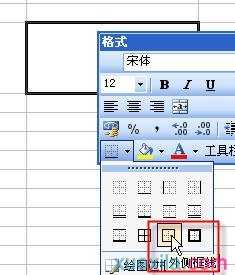
制作斜线表头步骤2:添加斜线。
A excel2003版:工具栏右键菜单(或视图 - 工具栏) - 绘图 - 点直线图标,在excel中拖画出斜线。
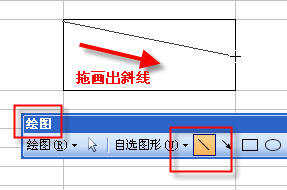
制作斜线表头步骤3:B Excel2007和excel2010版:插入 - 形状 - 点直线图标,在excel中拖画出斜线。
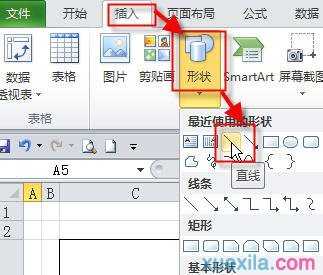
制作斜线表头步骤4:添加文字。之所以称本方法完美,全在于可以完美的放置文字。其他方法有单元格输入换行法,有文本框中添加文字法。但都没有本方法简单实用。
A excel2003版,工具栏右键菜单(或视图 - 工具栏) - 窗体 -在窗体中点Aa(标签) - 拖画出标签 - 修改成需要的文字。
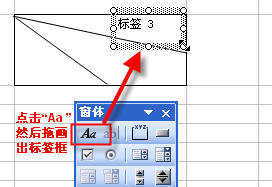
B excel2007和10版,开发工具 - 插入 - 在点Aa(标签) - 拖画出标签 - 修改成需要的文字。如下图所示。
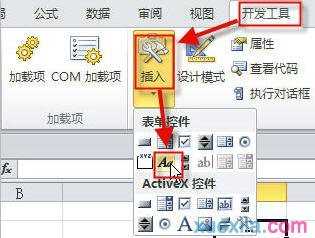
制作斜线表头步骤5:附:如果你Excel没开发工具选项卡,2007中 左上office按钮 - excel选项 - 在选项窗口中一眼就看到 显示“开发工具”选项卡;excel2010中,文件 - 选项 - 自定义功能区 - 右侧列表中选中 “开发工具”
制作斜线表头步骤6:最终设置的效果如下图所示。

看了excel2003制作斜线表头的教程还看了:
1.Excel2003中给表格画斜线表头
2.Excel2003怎么绘制斜线表头
3.怎么在excel2013中制作斜线表头
4.excel2003绘制表头的教程
5.excel表格制作斜线表头的教程
6.如何在Excel中画斜线
7.excel2013画斜线表头的方法

excel2003制作斜线表头的教程的评论条评论